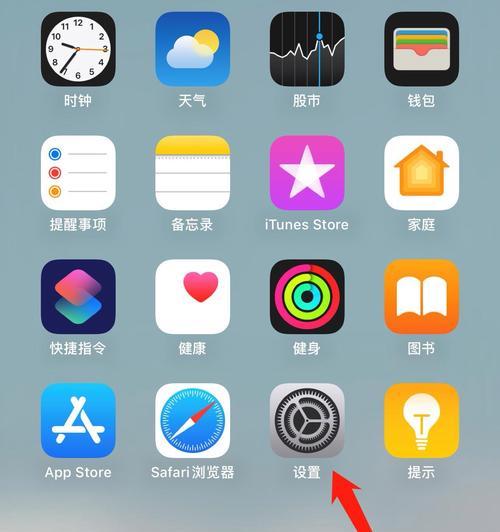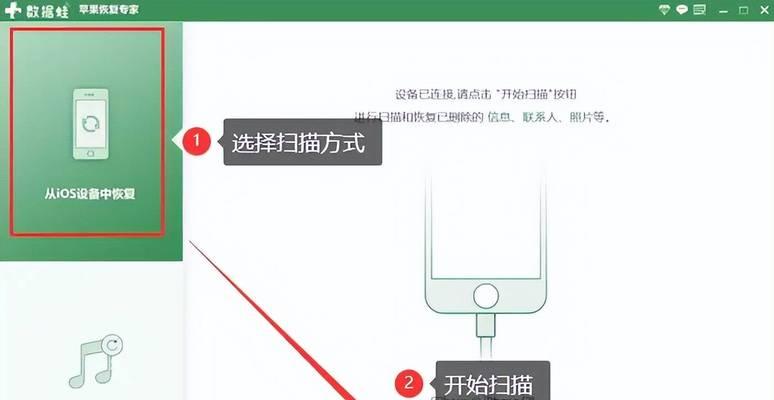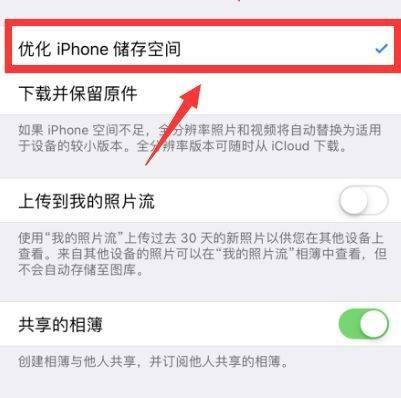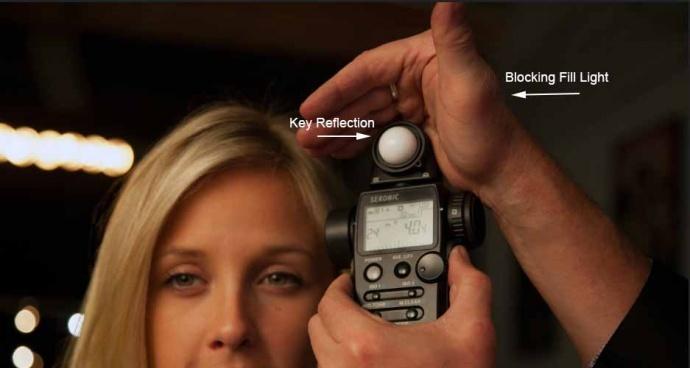在日常使用苹果手机时,不经意的删除操作可能导致珍贵照片的丢失。照片一旦被删除,它们会进入“最近删除”相簿,在那里停留30天后才会被彻底粉碎。但如果你在照片粉碎之前就意识到需要恢复,本文将为你提供详细的恢复步骤和相关技巧。
恢复照片前的准备
了解“最近删除”相簿
在你使用iPhone拍照或从其他设备导入照片后,每张照片都会自动备份到你的iCloud照片库。当你从“照片”应用中删除照片时,它们并不会立即消失,而是会被转移到“最近删除”相簿,并在那里停留30天。在此期间,你可以随时从“最近删除”相簿中恢复这些照片。
确认备份状态
为了保证照片恢复的可能性,确保你的iCloud账户有足够的空间存储照片,并且之前已经开启了iCloud照片同步功能。若照片未在iCloud中备份,那么在本地设备上的删除动作就可能是永久性的。
检查是否有第三方软件备份
如果你在删除照片之前曾经使用过第三方软件(如百度网盘、腾讯微云等)进行备份,那么这些照片可能还可以从备份中恢复。
恢复照片的步骤
步骤一:访问“最近删除”相簿
1.打开“照片”应用。
2.点击屏幕底部的“相簿”标签。
3.找到并点击“最近删除”文件夹。
步骤二:选择并恢复照片
1.在“最近删除”文件夹中,浏览你想恢复的照片。
2.点击你想恢复的照片,确保它被选中。
3.点击屏幕左下角的“恢复”按钮(一个圆形的带有箭头的图标)。
照片现在应该已经重新出现在你的“照片”应用中的“所有照片”部分。如果照片是从iCloud照片库删除的,它将重新同步到你的iPhone上。
步骤三:确认恢复成功
返回到“照片”应用,进入“所有照片”,你应该能看到刚才恢复的照片。
面对彻底删除的照片
如果照片已从“最近删除”相簿中消失,那么恢复工作会变得更为复杂。此时,你可以尝试以下方法:
方法一:使用数据恢复软件
市面上存在一些数据恢复软件,它们声称能够帮助用户从iOS设备中恢复彻底删除的照片。使用这些软件时,请确保选择那些具有良好用户评价和专业认证的软件,如:
TenorshareUltDataforiOS
EaseUSMobiSaverforiPhone
Dr.FoneiPhoneDataRecovery
方法二:联系苹果客服支持
如果你在自行恢复过程中遇到困难,可以联系苹果的官方客服,了解是否还有其他官方途径可以帮助你恢复照片。
预防措施与建议
为了避免类似情况的发生,建议:
定期备份你的iPhone到电脑或其他存储设备。
使用iCloud同步功能,并确保备份空间充足。
在删除照片前仔细检查,避免误操作。
用户互动
1.你是否曾经不小心删除过重要照片?
2.你使用过哪些方法来恢复被删除的照片?
3.对于照片恢复,你有什么心得体会可以分享吗?
通过以上步骤和建议,希望你能成功恢复那些珍贵的记忆。在享受科技带来的便利的同时,也不要忘记做好数据保护,防止重要数据的丢失。